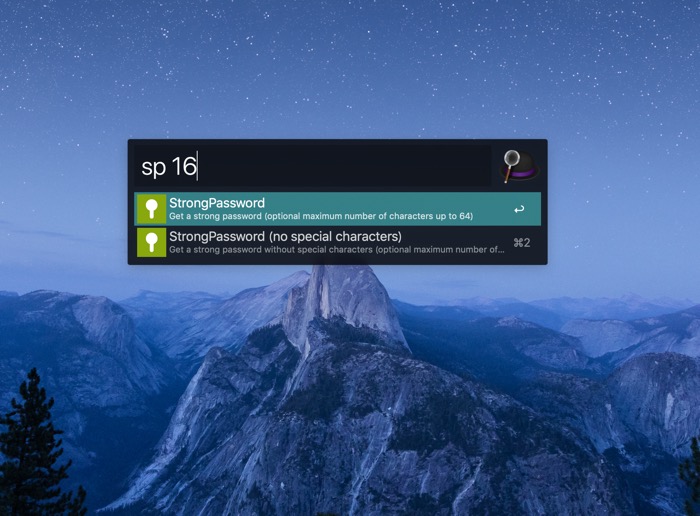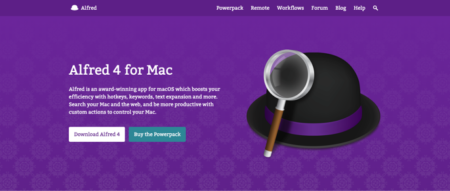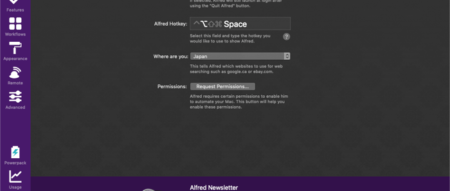簡単に複雑なパスワードを生成してみます。
Macの定番ランチャーアプリ「Alfred」を使用し、Workflow「StrongPassword」のインストールが前提です。
【動画】パスワードを生成してみる
まずは動作を見てみましょう。30文字のパスワードを生成してみます。
【解説】Alfredでパスワードを生成
Alfredを立ち上げ、 「sp」と半角スペースの後に、パスワードの長さを入力します。16文字のパスワードなら「sp 16」です。
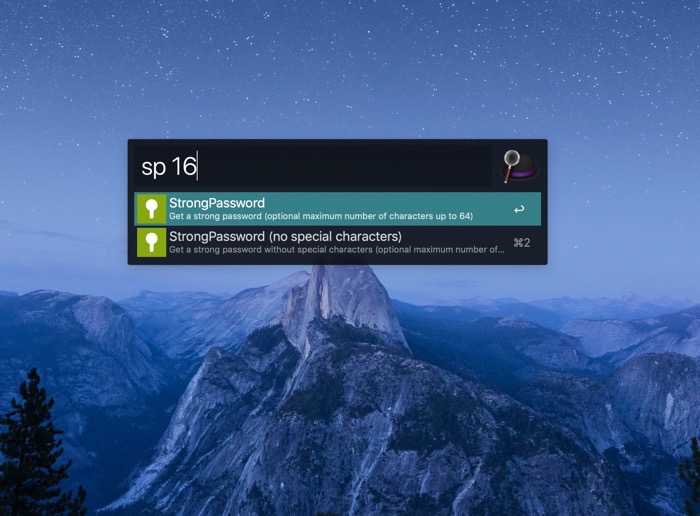
しばらく待つとパスワード生成完了の通知が表示されます。
パスワードはクリップボードに保存されています。
エディタにペーストしてみます。16文字のパスワードが生成されています。
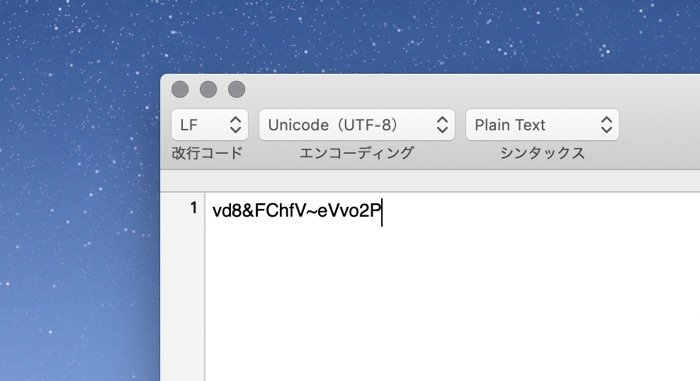
パスワードの種類
「StrongPassword」は2種類のパスワード生成方法が選べます。
「sp」で表示される選択肢の内
password with all characters allowed →記号を含めた全ての文字を利用してパスワードを生成します。
password without special characters →記号を含めない文字列のパスワードを生成します。
当然記号を含めたパスワードの方が安全性が高いのですが、ウェブサービスやアプリケーションによっては記号に制限がある場合があり、その時にpassword without special charactersを利用します。
通知までのタイムラグが数秒あり、「1passwordで生成」のほうが早いのですが、日常でAlfredを多用しているため、私はこちらの方法を良く使います。